Taustan muuttaminen Microsoft Teams -kokouksissa
Jos haluat muuttaa sitä, mitä takanasi näkyy videokokouksessa tai -puhelussa, voit joko sumentaa taustasi, korvata sen kokonaan haluamallasi kuvalla tai käyttää Teamsin virtuaalista taustamallia. Kun sinulla on Teams Premium käyttöoikeus, voit muuttaa Teams-kokouksen taustaksi yrityksesi logon tai kuvan.
Huomautus: Taustan sumentaminen tai korvaaminen ei ehkä estä arkaluontoisten tietojen näkymistä muille puhelun tai kokouksen osallistujilta.
Muuta taustaasi ennen kokousta
Tausta säilyy kaikissa kokouksissa ja puheluissa, kunnes muutat sen uudelleen.
-
Kun määrität videota ja ääntä ennen kokoukseen liittymistä, ota kamera käyttöön ja valitse Tehosteet ja avatarit

-
Sumenna tausta valitsemalla Sumenna

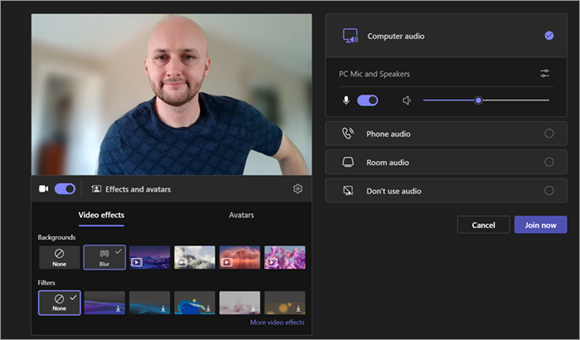
-
Valitse Teams-tausta, jos haluat käyttää sitä videosyötteesi kanssa, tai lataa ja käytä omaasi.
-
Jos haluat käyttää omaa kuvaa, valitse Lisää videotehosteita > Lisää uusi ja valitse sitten tietokoneesta ladattava kuva. Varmista, että tiedosto on .JPG, .PNG tai .BMP.
-
Jos haluat poistaa taustatehosteet käytöstä, valitse Ei mitään .
Huomautus: Jos et näe tätä vaihtoehtoa valikossa, toiminto ei ehkä ole käytettävissä laitteessasi.
Taustan vaihtaminen kokouksen aikana
-
Siirry kokousnäytön yläreunaan ja valitse Lisää

-
Voit sumentaa taustan valitsemalla Sumenna

-
Valitse Esikatselu , jos haluat nähdä, miltä valitsemasi tausta näyttää, ennen kuin otat sen käyttöön, ja valitse sitten Käytä.
Huomautukset:
-
Linux-käyttäjät eivät voi käyttää tätä ominaisuutta.
-
Taustatehosteet eivät ole käytettävissä, jos käytät Teamsia optimoidun virtuaalityöpöytäinfrastruktuurin (VDI) kautta.
Taustan koristeleminen kokouksessa tekoälyn avulla
Hyödynnä uutta tekoälyn luomaa Koristelu-tehostetta Teamsissa ja mukauta taustojasi entistä enemmän. Valittavana on viisi vaihtoehtoa:
-
Siivoa: Siivoa ympäristösi, poista sotku ja luo virtaviivaisemman ja minimalistisemman esteettisyyden.
-
Fancy: Sisältää ylenpalttisia ja tyylikkäitä koristeellisia elementtejä, kuten taustakuvia, kynttilöitä ja kattokruunuja.
-
Kasvihuone: Lisää kasveja ja vehreyttä tilaan.
-
Juhla: Sisältää juhlakoristeita, kuten ilmapalloja, streamereja ja valaistusta.
-
Yllätä minut: Selaa erilaisia tyylejä ja teemoja tilan muuttamiseksi, mukaan lukien 2D-animaatio, vedenalainen, Minecraftia muistuttava lohkotyylinen muotoilu ja avaruussukkulateema.
Voit ottaa tämän ominaisuuden käyttöön noudattamalla edellä mainittuja ohjeita taustan muuttamiseksi joko ennen kokousta tai sen aikana.
-
Kun olet videotehosteet-valikossa, valitse Koristele.
-
Jos kamera on tällä hetkellä käytössä, se poistetaan käytöstä, kun valitset uuden taustan. Valitse Käynnistä pyydettäessä, jos haluat poistaa kameran käytöstä ja nähdä asetukset.
-
Kun olet valinnut jonkin viidestä teemasta, voit esikatsella muutamaa vaihtoehtoa valitsemalla Luo .
-
Jos haluat nähdä lisää vaihtoehtoja, valitse Luo lisää. Voit myös valita toisen teeman ennen kuin luot lisää. Aiemmin luotu vaihtoehto on edelleen käytettävissä.
-
Kun olet löytänyt haluamasi kuvan, valitse Käytä ja ota video käyttöön.
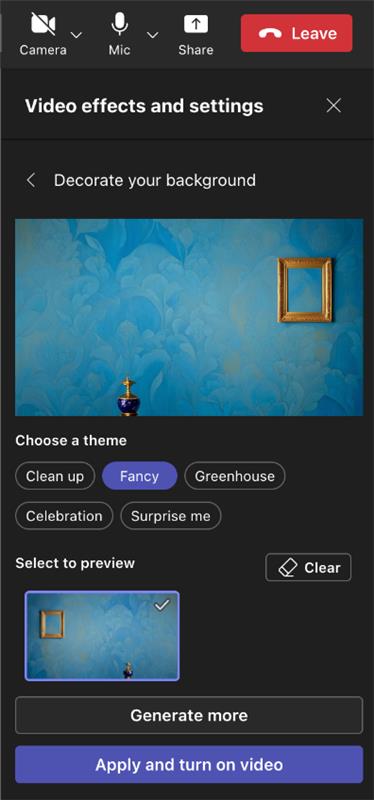
Muuta taustaasi ennen kokousta
-
Kun määrität videota ja ääntä ennen kokoukseen liittymistä, valitse Taustatehosteet

Tausta-asetukset näkyvät kuvan alapuolella.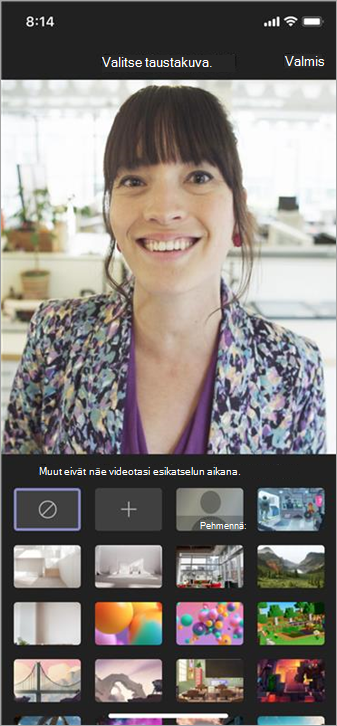
-
Sumenna tausta valitsemalla Sumenna . Sinä näyt selkeästi, mutta kaikki taustallasi oleva peitetään huomaamattomasti.
Voit myös korvata taustasi jollakin annetuista kuvista tai valitsemallasi kuvalla.
Jos haluat käyttää omaa kuvaa, valitse plusmerkki ja valitse sitten sellainen, jonka haluat ladata laitteestasi. Varmista, että tiedosto on .JPG, .PNG tai .BMP. -
Valitse Valmis.
Uusi tausta säilyy kaikissa kokouksissa ja puheluissa, kunnes muutat sen uudelleen.
Jos haluat poistaa taustatehosteet käytöstä, valitse Ei mitään .
Taustan vaihtaminen kokouksen tai puhelun aikana
-
Siirry kokouksen tai puhelunhallintaan ja valitse Lisää vaihtoehtoja


-
Noudata yllä olevia vaiheita 2 ja 3.
Android-vaatimukset
Jos haluat muuttaa taustaa, Android-laitteessa on oltava seuraavat ominaisuudet:
-
Teams-mobiilisovellus Androidille (versio 1416/1.0.0.2021143402 tai uudempi)
-
Android-versio 10 tai uudempi
-
GPU
-
Qualcomm Adreno 610 tai uudempi versio
-
Arm Mali-G71 tai uudempi
-
Arm Mali-T720 tai uudempi
-










